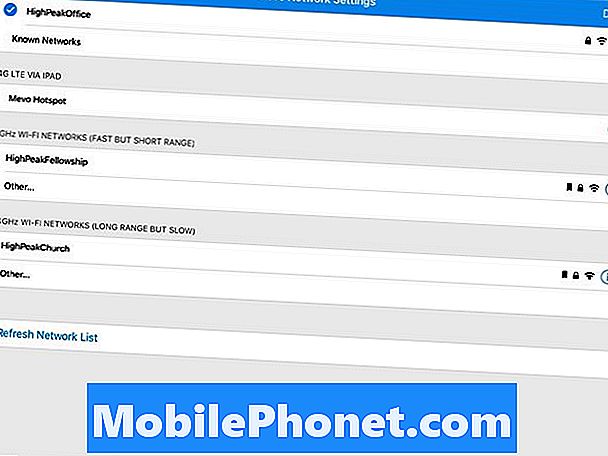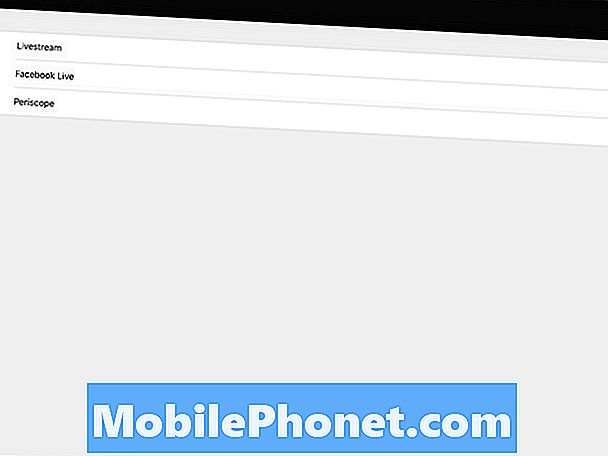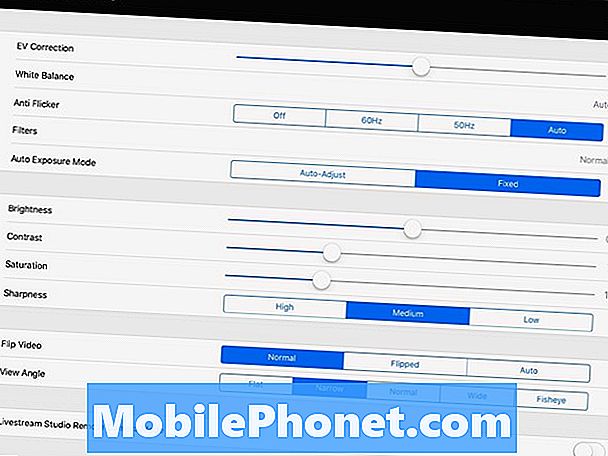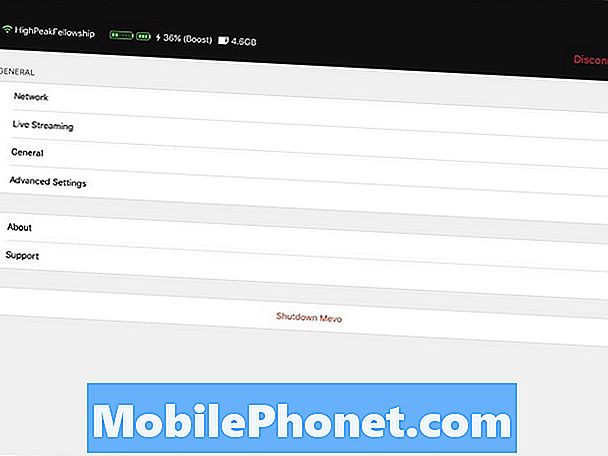Innhold
Facebook Live Streaming med Mevo Camera lover profesjonelle kvalitetsstrømmer med flere kameravinkler fra et enkelt kamera og en iPhone, Android-enhet eller iPad. Brukere koble kameraet til telefonen eller nettbrettet og gå live på Facebook Live. De kan streame det som ser ut som et multikamera-skudd med rask bytte mellom skudd og overganger. Den håndterer også YouTube Live streaming og siden Livestream.com lager kameraet, fungerer det også med deres streamingvideotjeneste. Gir kameraet det det lover? Vi forteller deg i denne anmeldelsen av dette enkle, kompakte live streaming-kameraet.

Mevo Kamera: Design
Mevo-kameraet sitter bare 2,5 tommer høyt og måler 2 tommer i diameter. Det runde kameraet veier bare 4,6 gram, noe som gjør det til et utrolig kompakt kamera. Den leveres med en mikro-USB 2.0-port for lading og for å koble til en ekstern mikrofon. Det er et micro-SD-kortspor, hvor streamede videoer blir lagret for senere bruk. Kameraet kommer med et 16GB Sandisk-kort.
Kameraobjektivet har en f2.8-linse med bredt synsfelt (opptil 150 grader) som også skal tilby anstendig lavt lysytelse.Til tross for det raske objektivet, sliter kameraet under lite lys. Mange brukere i Facebook-støttegruppen klager over kornet videokvalitet mens de streamer i mørke steder som konserthus eller kirker uten lys omgivende belysning.
Kameraet bruker en Sony 4K Sensor og har en 12,4 MP bildeopptaksstørrelse. Det skyter i 16: 9 aspektforhold og strømmer ved 30fps. Mens den har en 4K bildesensor, vil den bare ta opp eller streame i 720p fordi kameraet er designet for å zoome inn i deler av scenen slik at brukeren kan få flere bilder. Zooming virker ikke i 4K-oppløsning, siden fullskjermsensoren er 4K. Jeg skulle ønske det ville streame i 1080p. Dette ville begrense hvor langt brukeren kunne zoome, men det er et alternativ jeg vil gjerne gi opp for en høyere kvalitetsstrøm. Noen tjenester lar kun brukeren strømme i 720p, så jeg kan se hvorfor Livestream begrenser kameraet og appen på denne måten.

På toppen av Mevo-kameraet er det en enkelt kontrollknapp og en 24-fargers LED-lysring som viser brukerens kameraets status. På baksiden av kameraet ser du to ikoner, en for Wi-Fi-tilkobling og en for batteristatus.
- Hvit Lys Spinning - viser at kameraets strøm er på og det starter opp.
- Blått lys pulserer på bakre kant over Wi-Fi-ikon - Kameraets Wi-Fi Hotspot-modus er på og klar for brukeren å koble til telefonen eller nettbrettet.
- Solid grønn over batteriikonet - betyr at 1200mAh batteriet holder mer enn 25% av en kostnad (ca. 15 minutter eller mer).
- Blått lys endres fra Spinning til Solid på forkant - betyr at telefonen eller bordet er koblet til kameraet i Hotspot-modus, klar til å streame over LTE.
- Solid grønn over Wi-Fi-ikon - kamera koblet til Wi-Fi-signalet i rommet.
- Spinnende blått lys blir til fast blått på forkant - kamera og telefon begge tilkoblet via Wi-Fi på rommet.
- Spinning rødt lys - betyr at appen på telefonen eller nettbrettet etablerer en forbindelse til live streaming-tjenesten (YouTube, Facebook, Livestream, etc).
- Rødt lys blinker - Strømmen stopper og video lagrer til micro-SD-kort, hvis du velger å lagre det i appen.
- Rødt lys Blinker blir solid Blå - klar til å strømme igjen etter at du har koblet fra streamingtjenesten.
- Rødt lys beveger seg høyre eller venstre - betyr at du strekker høyre kant eller venstre kant av scenen i appen.
- Blått lys blinker - Forbindelsen mellom Meevo Camera og appen gikk av en eller annen grunn.
- Solid hvitt lys begynner å spinne i urvisende mote - du trykket på strømknappen for å slå av kameraet eller du valgte Skru av fra appen.
Du vil merke fra denne listen at statusen kan bli komplisert og vanskelig å huske hva alle de spinnende og blinkende lysene betyr først. For ytterligere forklaring på LED-statuslysene, se GetMevo-siden.
På foran Meevo Camera er det en liten grill under linsen. Det er der høyttaleren og stereomikrofonen sitter. De to mikrofonene sitter på hver side av høyttaleren i midten.

På baksiden av kameraet får du ikonene øverst som viser status på batterinivået og Wi-Fi-signalet. Micro-USB-porten og micro-SD-kortsporet sitter mot bunnen av kameraet.

På bunnen finner du den magnetiske strøm- og datakontakten som brukes til å koble til den medfølgende delen som festes til et stativ. Det er også en pinhole reset-knapp på bunnen. Trykk den med en skarp gjenstand som en pinne, et papirklipp eller en pennespiss for å tilbakestille kameraet til fabrikkinnstillingene. Dette sletter alle innstillinger og innloggingsinformasjon for streamingtjenester.

Vedlegget kobles magnetisk til bunnen av kameraet. En ring vriker for å låse forbindelsen. Det er også et tilbehør kalt Mevo Boost som kjøpere kan få som øker batteriet og legger til noen andre alternativer for nettverk. Se mer på Mevo Boost nedenfor.
Den enkle design og kompakte naturen gjør det enkelt å bære kameraet rundt. Batteriet varer ikke lenge nok til en hel times hendelse, men korte levestrømmer under ca. 45 minutter vil fungere godt. Hvis du kan koble den medfølgende mikro-USB til nettadapteren, trenger du ikke å bekymre deg for at batteriet dør. Det slår fordelen av den kompakte designen.
Noen ganger i fremtiden kan Mevo slå på den innebygde Apple Homekit-brikken. Det er for øyeblikket deaktivert, men det ville gjøre dette til et interessant alternativ som et sikkerhetskamera når brukeren ikke bruker den til live streaming. Det kan også bli en alltid klar til å streame kamera. Kanskje en fremtidig appoppdatering kan føle bevegelse og automatisk slå på kameraet og strømme til Facebook, YouTube eller Livestream.
Mevo-kameraet fungerte bra de første ukene vi brukte det i vår kirke. Men i det siste har Wi-Fi-signalet blitt mindre pålitelig. Det faller signalet noen ganger flere ganger i løpet av den timelange tilbedelsen. Det, i tillegg til dårlig lydkvalitet og dårlig lavt lys, gjør det vanskelig å anbefale Mevo-kameraet, med mindre brukeren kan få en direkte tilkobling fra en ekstern mikrofon til kameraet og bruke Mevo Boost med Ethernet som nevnt nedenfor.
Mevo Kamera: App og Service

På tidspunktet for denne anmeldelsen jobber Mevo-kameraet kun med iOS, men det er en Android-app i beta som skal få stabil utgivelse innen sommeren.
Bruk appen til å koble til Mevo-kameraet. Når du først setter det opp, slås kameraet på Wi-Fi Hotspot-modus, og du kobler din iPhone, iPad eller Android-enhet til kameraet direkte. Appen tar den tidligere konfigurasjonen av Wi-Fi-informasjonen fra telefonen og sender den videre til kameraet, og koble deretter fra kameraet. Kameraet vil starte på nytt og deretter koble seg til Wi-Fi-nettverket i rommet. Det logger på Wi-Fi-nettverket ved hjelp av passordet som er sendt over fra telefonen eller nettbrettet. Det fungerer veldig bra.

Appen viser brukeren hva kameraets 4K-objektiv ser. Brukeren kan deretter logge inn på Facebook, Livestream, YouTube eller Periscope og begynne å streame på riktig måte. Det ber om ting som en tittel til strømmen og en beskrivelse. Jeg brukte det mest med Facebook og streamet kirkens søndag tilbedelse ved hjelp av vår Facebook-side. Appen støtter dette og setter opp strømmen til en Facebook-side er like enkelt som streaming til din egen profil. Du kan bytte mellom dem før du går live.
Appen inneholder mange innstillinger for å tilpasse strømmen (se de ovennevnte skjermbilder av innstillinger). Du kan velge å lagre live-strømmen på Facebook-tidslinjen og til kameraet, bare ett eller ingen av disse alternativene. Det inkluderer også Facebook chat-funksjoner, slik at du kan se hva publikum sier i reaksjon på din live stream.

Trykk på mikrofonikonet for å endre lydinnstillinger.
Kameraet lar deg strømme med lyden fra kameraets mikrofon eller koble til en USB-mikrofon. Du kan også bruke mikrofonen fra iPhone eller iPad. Koble en lydkilde til iPhone eller iPad, og bruk den i stedet. Vi prøvde å sette opp dette med vårt kirkesystem, men vi kunne aldri få lyden riktig. Det er ikke så enkelt å koble en kabel fra lydsystemets utgang til telefonen, nettbrettet eller Mevo-kameraet. Vi har mye hissing lyd eller ingen lyd i det hele tatt noen ganger. Bruk av en USB-mikrofon som er koblet til kameraet, fungerer hvis du har Mevo Boost nevnt nedenfor.

Appen fungerer som en profesjonell video bryter som lar brukeren gjøre hva Mevo kaller "live redigering" av strømmen. Når det gjelder min kirke, ser kameraet hele scenen i vår kirke pluss organisten på høyre side av scenen og pianisten til venstre. Personen som styrer strømmen fra en iPad, stiller opp soner for å bytte til før hendelsen starter. Du kan forhåndsdefinere hvilke områder du skal angi ved å trykke og holde på skjermen.
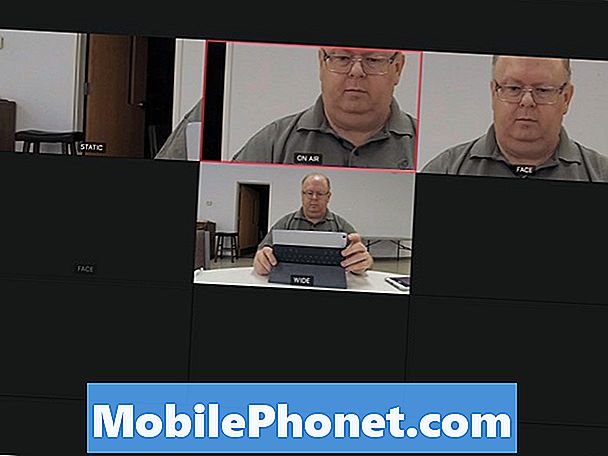
Sette opp soner ved å trykke og holde på et område, og åpne deretter soneskjermbildet fra verktøylinjen for å bytte raskt mellom dem.
Når tilbedelsen starter, kan personen som styrer kameraet zoome inn i midten av scenen ved hjelp av klemme og zoome inn i appen. Brukeren kan også trykke på de sonene som er satt opp før tjenesten. Klem ut for å zoome inn og pressen med to fingre og flytt fingrene for å panorere. Trykk på en sone for å hoppe til den visningen, og zoome ut for å vise hele området. Det fungerer veldig bra.
Mevo Camera appen lar deg også velge en persons ansikt og følge den personen uansett hvor de beveger seg. Denne funksjonen fungerer ikke veldig bra. Appen er sakte å bevege seg når personen beveger seg. Det kan også oppdage ansikter og lage hot spots for å hoppe til i liveredigeringsmodus. Trykk på et av de oppdagede ansikter, og det zoomer inn på den personen. Den funksjonen fungerte ikke bra heller. Det er lettere å velge dem manuelt og flytte kameraets fokuspunkt manuelt.
Livestream tilbyr også en kostbar desktop app kalt Livestream Studio som brukeren kan koble til Mevo Camera via et nettverk. Det koster $ 800 og fungerer bare på Windows. Du trenger Mevo Boost også. Det er for profesjonelle løsninger eller seriøse Internett streamers. Jeg testet det ikke for denne anmeldelsen.
Mevo Boost og annet tilbehør

Mevo Boost kommer ikke billig til $ 249. Det legger til noen flotte funksjoner som brukere trenger for å gjøre Mevo-kameraet nyttig. Først legger det til et 12.000mAH batteri som strekker seg en time i kameraet i opptil ti timer. I våre tester har vi aldri oppbrukt batteriet til både Mevo-kameraet og Mevo Boost. Det er mens du bruker det til tre rette søndager i ca 3 timer hver uke, inkludert oppsettet og strømmen av tilbedelsen.

Mevo Boost legger også til en Ethernet-tilkobling. Dette gjør strømmen mer pålitelig, spesielt i et miljø hvor mange mennesker prøver å bruke rommet sitt Wi-Fi-signal.
Personer med LTE-modemer kan også koble en til Mevo Boosts mikro-USB-port og få streaming over LTE fra modemet. Mevo Boost støtter bare Verizon 4G LTE USB Modem UML285 og Verizon / Novatel MiFi 4G LTE Global USB Modem U620L. Det kan forandre seg. Sjekk ut listen over støttede modemer på GetMevo-siden.

Mevo Boost legger til en kontakt på bunnen for å feste kameraet på ting som Mic stands og stativ. Kameraet alene vil bare koble til et stativ. Vi bruker dette til å koble til et Mic-stativ i vårt kirkemøteområde.
Alle som planlegger å bruke Mevo Camera for mer enn bare personlig bruk, bør få Mevo Boost.
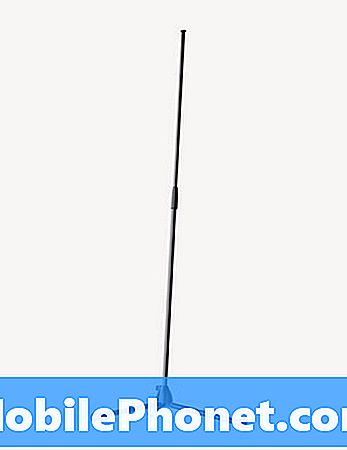
Sammen med Mevo Boost, kan kjøpere få en Mevo Stand for $ 49,99. Den holder Mevo Boost og Mevo kamera fra 35,4-tommer opp til 70-tommer.

I tillegg til Boost and Stand, kan kjøpere få et godt Mevo-tilfelle for kameraet og Mevo Boost. Det koster $ 49,99 og tilbyr hard shell beskyttelse. Dessverre forblir kameraets medfølgende bunn ikke satt i saken, så jeg la til en luddfri klut for å holde dem trygge mens du bærer rundt kameraet mitt, boost og lader.

Få Mevo-kameraet, Mevo Boost og Mevo-saken til en buntpris på rundt $ 700 på Amazon. Kjøpt separat, saken, kameraet og boostet vil koste $ 750.
Bunnlinjen
Mevo-kameraet gir stort håp for folk som streamer til Facebook Live, YouTube Live, Livestream eller Periscope, og vil ha mer enn de kan få med et webkamera og en datamaskin eller en smarttelefon. Liveredigeringsfunksjonen i appen gjør dette til en profesjonell kvalitetsstrøm, potensielt. Jeg sier potensielt, fordi kameraet med appen ikke tilbyr nok pålitelighet med mindre du kan koble deg til en Ethernet-port og bruke en USB-mikrofon som er koblet til kameraet. Den innebygde Wi-Fi-enheten bør ta hensyn til at Wi-Fi-signaler kan slippe og cache signalet eller la det slippe til sub-720P strømkvalitet, slik at strømmen går i stedet for å slippe ut.
Hvis du kan koble til Ethernet og en ekstern USB-mikrofon, kan den fungere som en profesjonell løsning. Du trenger Mevo Boost som gjør dette til en $ 650-pakke på minimum i stedet for $ 400 for kameraet alene.